¿Cómo solucionar el error 'Aplicación no instalada en Android' fácil y rápido?

A menudo, después de instalar archivos .apk desde una fuente diferente a Google Play Store observamos el error ‘Aplicación no instalada’. Si deseas saber cómo solucionar el error 'Aplicación no instalada en Android' fácil y rápido, presta atención a este interesante tutorial donde te mostramos el procedimiento más eficaz para lograrlo.
¿Cuál es a causa de un error al instalar una aplicación en Android?
Existen diversas causas que pueden originar un error al instalar una aplicación en Android. Una de ellas está relacionada con la falta de espacio de almacenamiento. En tal sentido, cabe destacar que la mayoría de archivos multimedia, las Apps y otros elementos se guardan en la memoria interna.
Otra de las causas que puede causar un error es la presencia de archivos de aplicaciones dañados. Si recurres a una fuente diferente a Google Play Store, es posible que accedas a archivos de aplicaciones dañados que al instalarse producirán problemas en tu dispositivo móvil.
Incluso, si instalas la App en una tarjeta SD y retiras este componente de tu dispositivo, se producirá el error ‘Aplicación no instalada’. Si la tarjeta SD está dañada, también verás un error. Además, puede haber un error cuando no almacenas la App en una ubicación adecuada o cuando descargas la misma App dos veces con certificados distintos.

¿Qué hacer para solucionar error 'Aplicación no instalada' en Android?
Es posible realizar un procedimiento eficaz que permita solucionar el error ‘Aplicación no instalada’ en Android. Al respecto, es necesario otorgar los permisos de la aplicación, verificar si el almacenamiento del teléfono está lleno o si la memoria de almacenamiento de tu teléfono está dañada.
Otorgar los permisos de la aplicación
La falta de permisos de la aplicación puede ocasionar el error ‘Aplicación no instalada’ en tu dispositivo Android. Por tal motivo, es necesario otorgar los permisos de la aplicación. Para esto, abre los ‘Ajustes’ y en ‘Aplicaciones’, pulsa en ‘Restablecer permisos de aplicaciones’ con el objetivo de instalar aplicaciones desde otras fuentes.
Almacenamiento del teléfono lleno
Asegúrate de verificar si la memoria interna posee suficiente espacio de almacenamiento para poder instalar Apps en la misma. En caso de que observes una capacidad de almacenamiento insuficiente, deberás borrar la caché de las aplicaciones de mayor uso como WhatsApp, Google Play Store, el correo electrónico, YouTube, entre otras.
Memoria de almacenamiento de mi teléfono dañada
Es posible que hayas instalado una o más Apps en la memoria de almacenamiento de tu teléfono y que ésta esté dañada. Por lo tanto, es necesario que desconectes la tarjeta SD y la insertes de nuevo para verificar si su dispositivo puede detectarla sin problemas o formatear tu tarjeta SD y volver a utilizarla con el fin de comprobar si funciona de manera correcta.
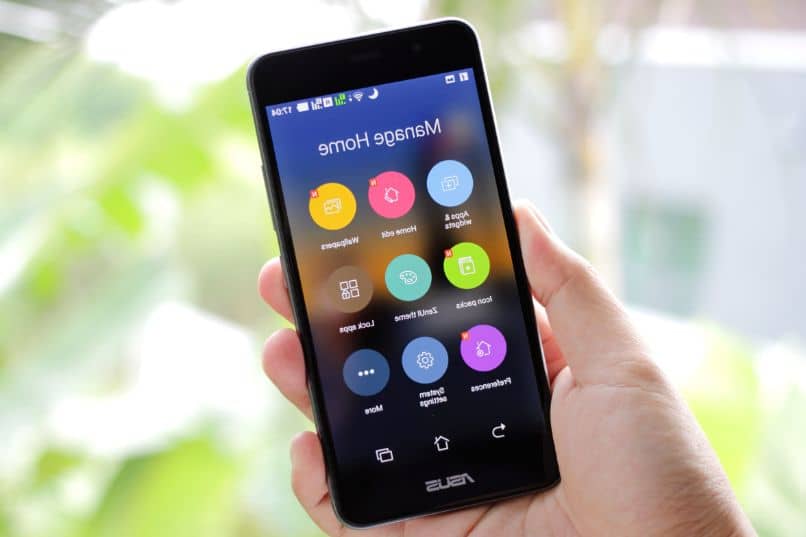
Si el error persiste, intenta reparar la tarjeta SD. Para lograrlo, inserta la tarjeta en tu computadora portátil y presiona las teclas ‘Win + R’. Luego, escribe cmd y pulsa ‘Aceptar’ para abrir la consola de comandos de Windows. Allí, escribe chkdsk E: /F. Reemplaza la letra E: por la letra de la unidad que el sistema asignó a tu tarjeta SD.
Asimismo, puede suceder que el almacenamiento interno cause problemas debido a la presencia de archivos innecesarios o datos indeseados. Por tal motivo, es indispensable analizar tu dispositivo móvil con un software antivirus o una herramienta de limpieza eficaz para reorganizar tus archivos y aplicaciones.
¿De qué manera instalar una aplicación correctamente en Android?
Para poder instalar una aplicación correctamente en Android es indispensable que utilices la App Google Play Store. Antes de usar esta herramienta, deberás activar la opción ‘Google Play Protect’ para proteger tu dispositivo móvil de aplicaciones dañinas, sobre todo cuando intentes descargar e instalar Apps desde otros orígenes.
Para comprobar si ya tienes activado ‘Google Play Protect’, abre la App Google Play Store en tu celular y pulsa sobre el icono de tu perfil de Google. Luego, selecciona ‘Play Protect’ y en ‘Certificación de Play Protect’. Si aún no está activa, dirígete a ‘Play Protect’ y ‘Configuración’ y activa la opción ‘Analizar las Apps con Play Protect’.
Para instalar una aplicación y evitar errores, accede a Google Play Store y escribe el nombre de la App que deseas en la barra de búsqueda. Después, pulsa en el icono de la lupa y localiza la aplicación. Presiona el botón ‘Instalar’ y espera unos segundos hasta que finalice la descarga e instalación. Por último, pulsa ‘Abrir’ para acceder a la App.